Excel删除重复项的方法介绍
- 分类:教程 回答于: 2022年08月07日 08:08:40
在拿到一些原始的excel表格数据的时候,我们可能会发现有很多事重复项的数值,如果一个一个删除的话就太费时间了。那么Excel怎么删除重复项比较快捷呢?下面就教下大家Excel删除重复项的方法步骤。
工具/原料:
系统版本:windows10系统
品牌型号:联想小新pro14
软件版本:Excel2016
方法/步骤:
1、首先打开需要删除重复项的excel表格数据。

2、选中表格后,依次点击菜单项【数据】-【删除重复项】。
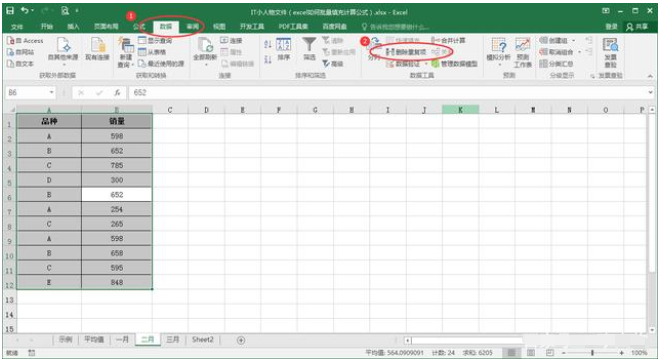
3、要注意的是,删除重复项前需要进行设置,选中识别重复项的“列”,比如这里需要删除“品种”和“销量”都一样的数据,那就都选中这两列。
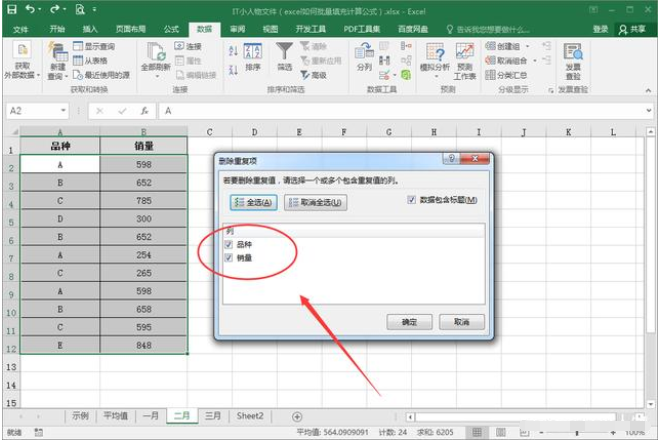
4、确定后就会删除重复项了,并提示删除了多少个记录。
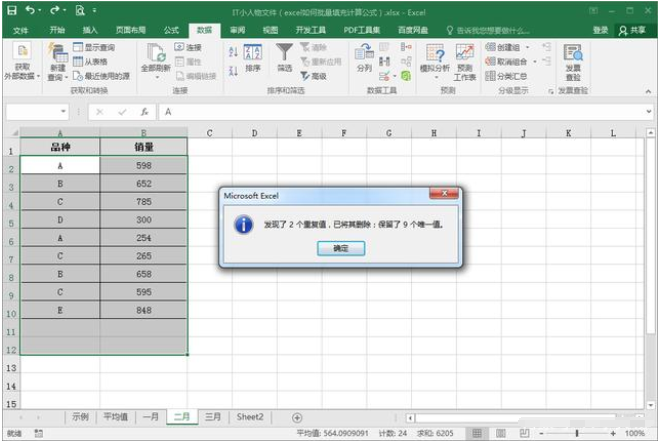
总结:
以上便是Excel删除重复项的方法介绍,只需要找到excel的删除重复项的功能,确定需要识别重复项的“列”,既可以快速将重复数值删除啦。有不清楚的网友可以参照教程操作。
 有用
90
有用
90


 小白系统
小白系统


 1000
1000 1000
1000 1000
1000 1000
1000 1000
1000 1000
1000 1000
1000 1000
1000 1000
1000 1000
1000猜您喜欢
- 重装系统必备驱动总裁万能网卡版..2020/11/19
- 秋叶一键重装系统使用方法..2023/04/25
- 究竟360系统重装大师怎么样..2022/06/21
- 新手如何用u盘重装系统win72022/04/22
- 火星文输入法:让你的文字飞向未来!..2023/12/22
- [下划线快捷键]:提高编辑效率的必备技..2024/01/31
相关推荐
- ghost在windows下安装教程2017/01/15
- 戴尔电脑一键重装系统图文教程..2016/11/21
- 宏碁笔记本重装win7系统图解教程..2016/12/02
- 笔记本重装系统xp图解教程2016/11/13
- 光盘如何重装系统教程2022/11/21
- xp游戏系统一键重装教程2016/11/07




















 关注微信公众号
关注微信公众号





